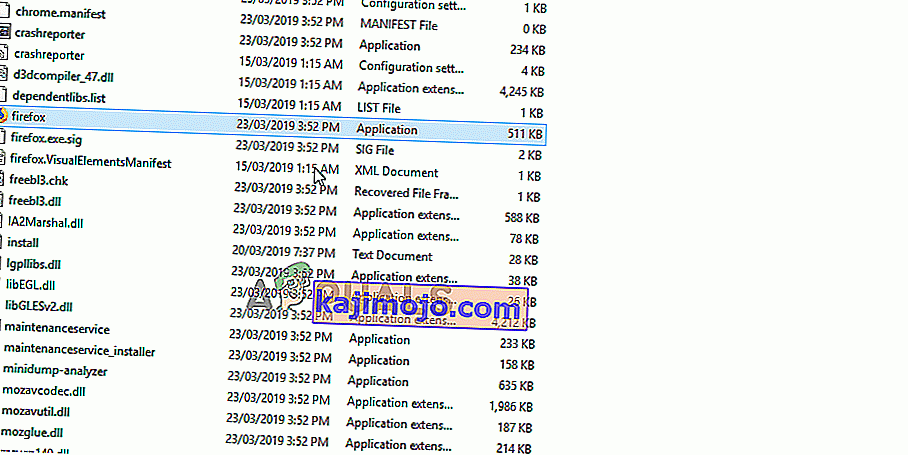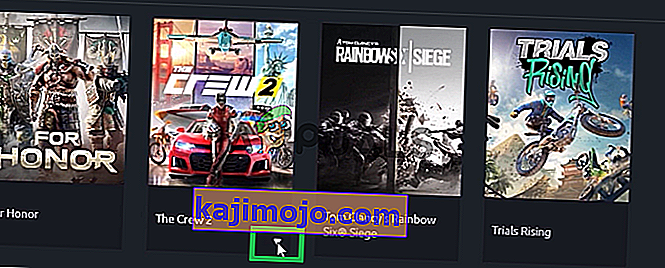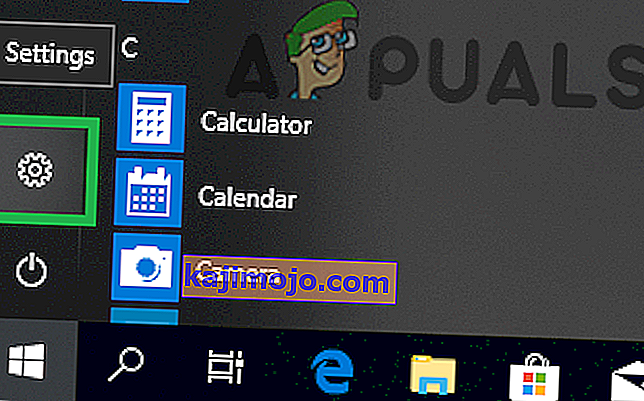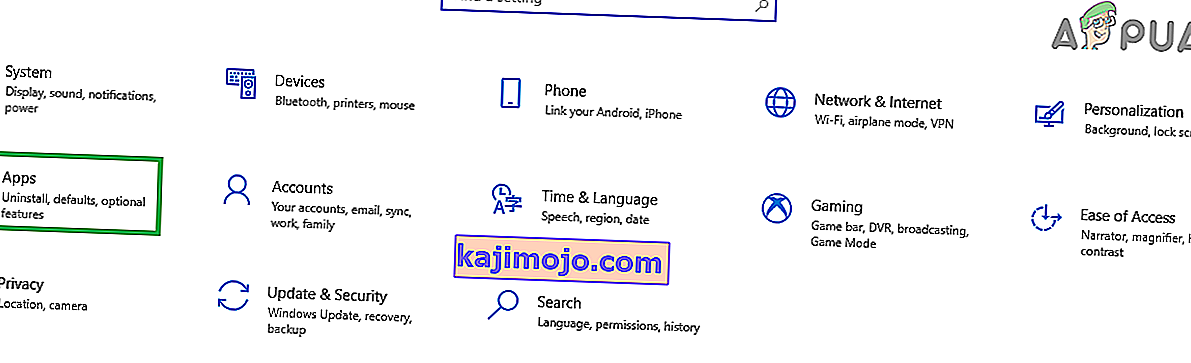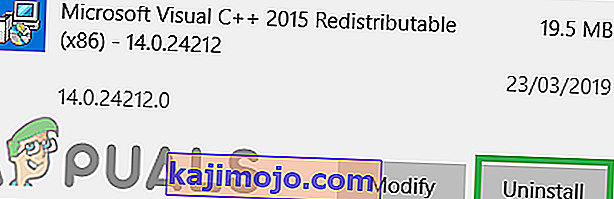Раинбов Сик Сиеге је мрежна тактичка пуцачина коју је развио и објавио Убисофт. Игра је објављена у децембру 2015. године и одмах је постала прилично популарна међу играћом заједницом због напетог више играча и усредсређености на тактику. Међутим, у последње време долази много извештаја о корисницима који нису у могућности да играју игру јер се она неће покренути након извршавања извршне датотеке. Не приказује се одговор након покретања игре и не приказује се у менаџеру задатака.

Шта спречава покретање опсаде Раинбов Сик?
Након што смо добили бројне извештаје од многих корисника, истражили смо проблем и саставили скуп решења која су решила проблем за већину наших корисника. Такође, саставили смо листу разлога због којих је грешка покренута и они су следећи
- Административне привилегије: Игра захтева административне привилегије како би сви њени елементи исправно функционисали. Ако административне привилегије нису дате, игра се може суочити са проблемима док покушава да приступи осетљивим информацијама.
- Фајлови који недостају: Све датотеке игре морају бити присутне и нетакнуте како би се правилно покренуле. Ако у игри недостају важне датотеке или су датотеке оштећене, игра се неће правилно покренути.
- Застарели управљачки програми за графичке картице : Ако су управљачки програми за графичке картице застарели и нису ажурирани, игра би се могла суочити са проблемима током процеса покретања, јер су јој потребни најновији управљачки програми за графичку картицу како би правилно функционисали.
- Спецификације система: Игра скенира рачунарски хардвер по покретању и не пролази кроз процес покретања ако систем не испуњава минималне системске спецификације које је поставила игра. Ово питање је, на жалост, немогуће решити.
- Апликација Уплаи: Могуће је да је апликација „Уплаи“ застарела или оштећена. Игра се не покреће правилно ако Уплаи не функционише исправно.
Сад кад сте основно разумели природу проблема, кренућемо ка решењима. Препоручује се да покушате да примените ова решења у одређеном редоследу у којем су дата.
Решење 1: Пружање административних привилегија
Игра захтева административне привилегије како би сви њени елементи исправно функционисали. Стога ћемо у овом кораку пружити административне привилегије за игру. За то
- Дођите до директоријума за инсталацију игре.
- Десни клик на „ Раинбовсик . еке “и изаберите„ Пропертиес “.
- Кликните картицу „ Компатибилност “ и означите поље „ Покрени као администратор “.
- Кликните на „ Примени “, а затим на „У реду “.
- Покрените игру и проверите да ли је проблем и даље присутан.
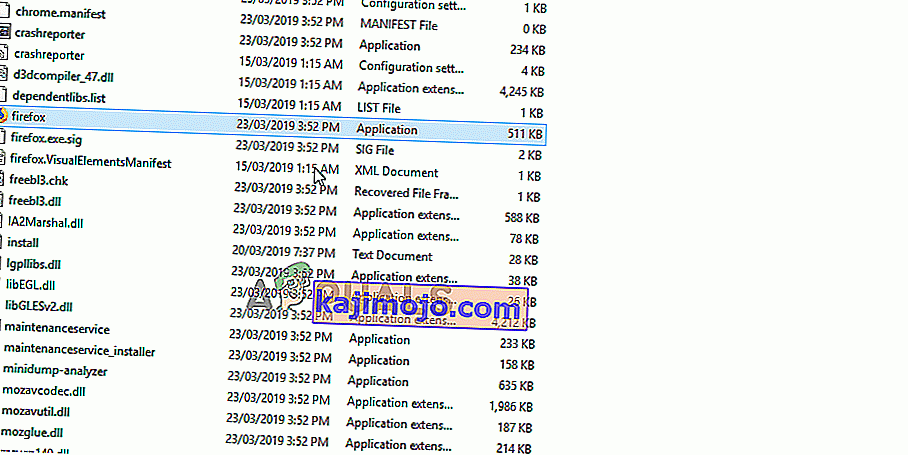
Решење 2: Провера интегритета игре
Ако у игри недостају важне датотеке или су датотеке оштећене, игра се неће правилно покренути. Стога ћемо у овом кораку користити Стеам или Уплаи клијент да бисмо верификовали интегритет датотека у зависности од тога преко које платформе сте купили игру.
За Стеам:
- Отвори се Стеам клијента и пријавите се на свој налог.
- Кликните на " библиотеци " и десни - клик на утакмици са листе у левом панелу.
- Изаберите „ Пропертиес “ и кликните на картицу „ Лоцал Филес “.
- Кликните на " провери интегритет дивљачи Филес " опција и чекати клијента да заврши процес.
- Покрените игру и проверите да ли је проблем и даље присутан.

За Уплаи:
- Отвори се Уплаи клијента и пријавите на на свој налог.
- Кликните картицу „ Игре “ на врху прозора.

- Ховер за игру плочица и мало стрелицом ће се појавити на доњем десном углу на плочице .
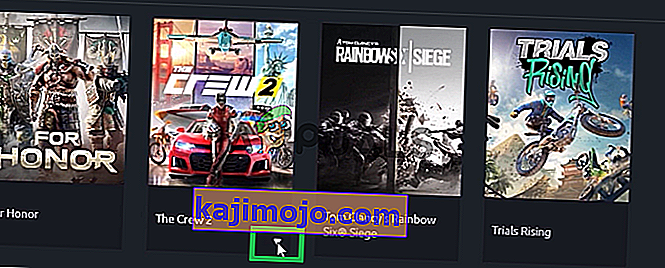
- Кликните на ову стрелицу и одаберите опцију „ Верифи Филес “.
- Сачекајте да се поступак верификације заврши, покрените игру и проверите да ли је проблем и даље присутан.
Решење 3: Поновна инсталација апликације Уплаи
У неким случајевима апликација Уплаи је или застарела или одређени елементи игре нису функционисали како треба, због чега игра није могла правилно да се покрене. Стога ћемо у овом кораку поново инсталирати апликацију Уплаи након што је потпуно избришемо, што би могло решити проблем за кориснике који су купили игру путем платформе Уплаи. За ово
- Кликните на мени Старт и одаберите икону „ Сеттингс “.
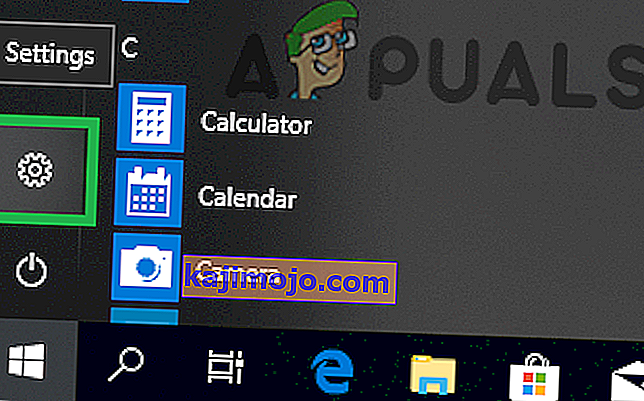
- Кликните на „ Апликације “ и у левом окну изаберите дугме „ Апликације и функције “.
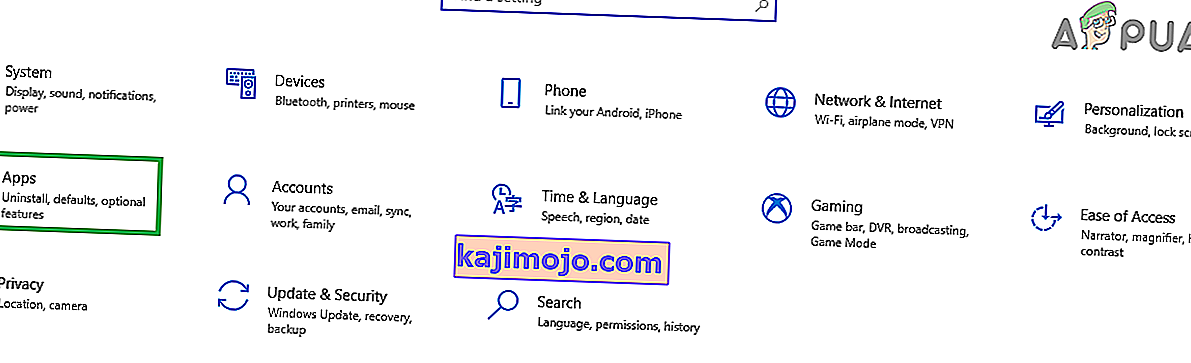
- Померите се надоле и кликните на апликацију „ Уплаи “.
- Изаберите дугме „ Деинсталирај “ и кликните на „ да “ ако се од вас затражи дозвола.
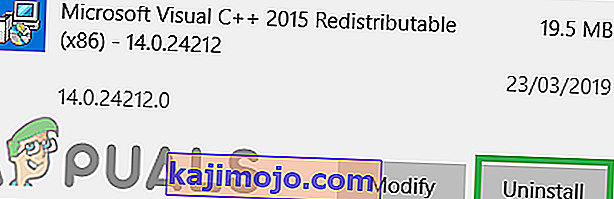
- Преузмите Уплаи одавде и инсталирајте га након завршетка преузимања .
- Пријавите се на свој налог, покрените игру и проверите да ли грешка остаје.
Напомена: Неки корисници су решили своје проблеме тако што су деинсталирали Уплаи са Ц диска, а затим га инсталирали на други диск, па покушајте да покушате ако ово не успе.
Решење 4: Ажурирање управљачких програма графичких картица
Ако су управљачки програми за графичке картице застарели и нису ажурирани, игра би се могла суочити са проблемима током процеса покретања, јер захтевају најновије управљачке програме графичке картице које пружају програмери да би правилно функционисале. Због тога ћемо у овом кораку ажурирати управљачке програме графичке картице на најновију верзију.
За кориснике Нвидиа:
- Кликните на траку за претрагу на левој страни траке задатака

- Укуцајте Гефорце Екпериенце и притисните ентер
- Кликните на прву икону да бисте отворили апликацију

- Након пријаве , кликните на опцију „ Дриверс “ у горњем левом углу.
- На тој картици кликните на опцију „ Провери да ли постоје ажурирања “ у горњем десном углу
- Након тога, апликација ће проверити да ли су доступна нова ажурирања

- Ако су ажурирања доступна, појавиће се дугме „ Преузми “

- Једном када кликнете на то, управљачки програм ће почети да се преузима
- Након преузимања управљачког програма, апликација ће вам дати опцију за „ Екпресс “ или „ Цустом “ инсталацију.
- Кликните на опцију инсталације „ Екпресс “ и драјвер ће се аутоматски инсталирати
- По завршетку инсталације покрените игру и проверите да ли је проблем и даље присутан.
За АМД кориснике:
- Десни - Кликните на радној површини и изаберите АМД Радеон Сеттингс

- У подешавањима кликните на Ажурирања у доњем десном углу

- Кликните на „ Цхецк фор Упдатес “

- Ако је доступно ново ажурирање, појавиће се нова опција
- Кликните на опцију и изаберите Ажурирај

- Програм за инсталирање АМД-а ће се покренути, кликните на Упграде када вас програм затражи
- Инсталациони програм ће сада припремити пакет, означити сва поља и кликнути на Инсталл
- Ово ће сада преузети нови управљачки програм и аутоматски га инсталирати
- Поново покрените рачунар и покушајте да покренете игру.